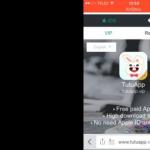Практически все дети любят рисовать. У большинства любовь к холсту и краскам с возрастом проходит, но у некоторых остается на всю жизнь и даже перерастает в профессию. В наш компьютерный век попробовать раскрыть в себе талант художника может каждый, вне зависимости от возраста и профессии, ведь домашний ПК с успехом может превратиться в мастерскую художника. Мышка может на время стать кистью (хотя, конечно, гораздо лучше подойдет графический планшет), а экран монитора - перевоплотиться в чистый холст, готовый к любым испытаниям. Кроме этого, для художественных занятий понадобится специальная программа. Стандартный Paint очень уж прост, а Photoshop для многих покажется слишком сложным, поэтому имеет смысл установить специализированную программу для рисования. Именно о таких пойдет речь в этом обзоре.
Artweaver 0.5.5
Разработчик: Boris EyrichРазмер дистрибутива: 9 Мб
Распространение: бесплатная Бесплатный Artweaver по внешнему виду напоминает упрощенный Photoshop, в котором оставили лишь инструменты, которые нужны художнику. Вы можете обнаружить здесь все основные элементы интерфейса, присущие программам от Adobe - палитры для работы со слоями, для приближения части изображения и отмены последних действий, палитру с основными инструментами, расположенную в левой части экрана, панель настроек для выбранного инструмента, помещенную над рабочей областью, и т.д. Кроме этого, сохранены и многие "горячие" клавиши: скажем, клавиша B активирует инструмент "Кисть", а при нажатии сочетания CTRL+J будет создана копия текущего слоя.
На палитре в левой части окна программы можно найти ряд инструментов, которые могут понадобиться во время работы над художественным проектом: заливка цветом, градиент, штамп, ластик, текстовая надпись, различные инструменты выделения.
Однако, несомненно, главным инструментом для художника является кисть. Artweaver предлагает огромное число настроек, которые можно установить на специальной палитре Brush. Так, в зависимости от того, какого эффекта вы хотите добиться, можно подобрать параметры непрозрачности, разброса кисти, силы надавливания и многие другие, наблюдая за результатом в области предварительного просмотра. Поскольку подбор параметров вручную - дело достаточно трудоемкое и требующее опыта, в программе предусмотрено большое число шаблонов, которыми можно воспользоваться для выбора кисти определенного типа. Так, есть кисти, имитирующие рисунок мелком, живопись масляными или акриловыми красками и т.д. Выбрав подходящую заготовку, можно внести в нее изменения и сохранить в коллекции.
Кроме инструментов для рисования, в Artweaver включено достаточно много интересных возможностей для обработки готовых рисунков. Например, художественную обработку можно выполнять при помощи фильтров, которых в программе около сорока штук. При помощи фильтров можно добавить на изображение разнообразные эффекты искажения, размыть его разными способами, стилизовать под старину и т.д. Также в Artweaver можно найти разнообразные инструменты для коррекции изображения, среди которых преобразование в оттенки серого, инвертирование цветов, изменение яркости, контраста, насыщенности оттенков и т.д. Стоит заметить, что на официальном сайте доступен пакет дополнений для программы, после установки которого в Artweaver появляются новые фильтры, а также добавляется поддержка дополнительных форматов файлов. По умолчанию же программа работает с файлами PSD, JPEG, BMP, TIFF, GIF, PNG, TGA и некоторыми другими. Стоит отметить и наличие portable-версии, благодаря чему программа может пополнить набор полезных программ на вашей флэшке.
ArtRage 2.5
Разработчик: Ambient DesignРазмер дистрибутива: 8 Мб
Распространение: shareware (есть бесплатная версия) ArtRage отличается очень интересным и продуманным интерфейсом, который ориентирован на людей с творческим складом мышления (а ведь именно они и составляют аудиторию программы).
Палитра для выбора инструментов рисования содержит наглядные изображения карандаша, мелка, фломастера и т.д.
При выборе инструмента появляется возможность отрегулировать силу нажатия, мягкость, влажность и другие параметры. Однако их настройка выполняется не посредством установки числовых значений (как во многих других программах), а при помощи удобного колесика настройки, которое позволяет задать значения "на глазок".
Впрочем, возможность установки числовых значений тоже существует - для этого достаточно щелкнуть по цифре, помещенной в середине колесика. Устанавливая параметры кисти, на панели выбора инструментов можно сразу же увидеть пример того, какие мазки будут ложиться на холст. ArtRage доступна в двух версиях: есть бесплатная (с ограниченными возможностями) и коммерческая. К сожалению, триал-версии, которая позволила бы оценить все средства ArtRage Full Edition, не предусмотрено, а при работе с бесплатной Starter Edition, пытаясь получить доступ к различным инструментам, вы постоянно будете получать сообщение о том, что эта возможность реализована только в коммерческом варианте программы. Это немного раздражает, хотя, скорее всего, создатели программы делали ставку именно на то, что постоянное присутствие инструментов, которыми невозможно воспользоваться, подвигнет пользователей купить полную версию. В бесплатной версии ArtRage доступно восемь инструментов для рисования, причем каждый из них создан с учетом характеристик реальных материалов. Скажем, при нанесении на холст разноцветные краски смешиваются между собой, а след от карандаша - размазывается. Создатели программы в шутку говорят о том, что сохранили все свойства инструментов для рисования, кроме запаха краски. Пользователи коммерческой версии ArtRage могут оценить возможности использования металлизированных красок, при помощи которых можно добавлять на изображение блеск, разнообразные оттенки "золота" и "серебра". Металлизированные краски взаимодействуют с обычными красками на холсте и размазываются, как настоящие. Еще одна полезная возможность программы, которая также доступна лишь в платной версии ArtRage, - использование нескольких слоев. Для работы со слоями предусмотрена специальная палитра, при помощи которой можно добавить новый слой, копировать, экспортировать или удалить уже имеющийся, объединить несколько слоев, временно отключить видимость слоя, установить степень непрозрачности каждого слоя, а также установить режим смешивания. Всего доступно более двадцати режимов смешивания. Благодаря поддержке файлов PSD, можно импортировать в программу файлы Photoshop, содержащие несколько слоев, после чего дорабатывать их.
Наконец, стоит отметить наличие полезной возможности калькирования, которая доступна даже в бесплатной версии ArtRage. Если вы хотите создать рисунок на основе фотографии или предварительного наброска, вы можете загрузить в программу графический файл, который будет установлен в качестве фона холста и будет служить ориентиром. Прозрачностью фона, а также его размерами и положением на холсте можно управлять. Кроме этого, можно использовать функцию подбора цветов, позволяющую выбрать для инструмента рисования тот же цвет, который используется в загруженном графическом файле.
TwistedBrush Pro Studio 15.6
Разработчик: PixarraРазмер дистрибутива: 13,5 Мб
Распространение: shareware (есть бесплатная версия) TwistedBrush Pro Studio - это достаточно интересная программа, в которой реализован "альбомный" принцип хранения рисунков. Каждый файл, который вы создаете в программе, это альбом, в котором есть страницы с рисунками. При помощи стрелок навигации можно быстро переходить с одной страницы на другую, а также из одного альбома в другой. Такой способ хранения своих работ очень удобен, так как не нужно создавать большое число файлов. К тому же, при необходимости содержимое альбома можно экспортировать в PDF и показать друзьям или даже потенциальному работодателю.
Основной инструмент для рисования в TwistedBrush Pro Studio - это кисти, которых насчитывается просто невероятное количество. Несмотря на то, что число кистей давно уже исчисляется тысячами, разработчики постоянно добавляют в программу все новые и новые. Развитию TwistedBrush способствуют и пользователи, которые активно создают собственные наборы кистей, наиболее удачные из которых также включаются в стандартную поставку программы. Для удобства кисти хранятся в наборах (ArtSets), таких как акварели, мелки, гуашь, карандаши и т.д.
Интерфейс программы хоть и достаточно необычен, но в целом удобен - можно быстро выбрать кисть нужного типа, подкорректировать ее настройки, изменить цвет.
Для достижения максимального реализма нужно позаботиться не только о правильном выборе кисти, но и о поверхности, на которой вы будете рисовать, ведь внешний вид рисунка зависит от свойств холста или иной поверхности. TwistedBrush Pro Studio позволяет рисовать не только на обычном холсте, но и на бумаге разных типов, на ткани, на дереве и даже на кирпичной стене. Возможность комбинирования разных вариантов кисть-поверхность может быть очень интересна, ведь вы можете выбрать такие варианты, которые можно опробовать только при рисовании цифровым способом. Триал-версия TwistedBrush Pro Studio работает пятнадцать дней, в течение которых можно опробовать все инструменты программы. Однако разработчики позаботились и о наличии бесплатной версии TwistedBrush Free Edition, которая содержит ограниченный набор возможностей. Так, число кистей в ней ограничено двенадцатью, нет возможности использовать текстуры для кистей, а количество запоминаемых операций отката равно всего лишь пяти. Тем не менее, для маленького художника этих средств может оказаться вполне достаточно.
Заключение
Когда речь идет о программах для творчества, вряд ли можно однозначно говорить о том, что одна из них лучше, а другая - хуже. Ведь для художника, пусть даже для начинающего, в конечном итоге важно не только количество доступных инструментов, но и то, насколько удобно ими пользоваться. А поскольку удобство - понятие весьма субъективное, то лучший способ подобрать программу для рисования - попробовать несколько разных.В сегодняшнем мире компьютеры все более и более проникают в нашу жизнь. Многие сферы уже просто немыслимы без применения ПК: сложные математические расчеты, проектирование, моделирование, интернет-связь и пр. Наконец, дело дошло и до рисования!
Теперь не только художники, но и простые любители могут запросто попробовать нарисовать какой-нибудь «шедевр» при помощи специальных программ. Вот об этих специальных программах для рисования на компьютере и хотелось бы поговорить в данной статье.
*Отмечу, что рассматриваться будут только бесплатные программы.
1. Paint - программа по умолчанию…
Именно с Paint хотелось бы начать обзор программ для рисования, т.к. она входит в состав ОС ОС Windows XP, 7, 8, Vista и др., а значит ничего скачивать, чтобы начать рисовать - вам не нужно!
Чтобы ее открыть, зайдите в меню «пуск/программы/стандартные «, а затем щелкните по значку «Paint».
Программа сама по себе крайне простая и разобраться в ней под силу даже совсем новичку, недавно включившему ПК.
Из основных функций: изменение размеров картинок, вырезка определенной части изображения, возможность рисования карандашом, кистью, заливка области выбранным цветом и т.д.
Тем кто не занимается профессионально изображениями, тем кому иногда в картинках нужно что-нибудь поправить по мелочи - возможности программы более чем достаточно. Именно поэтому знакомство с рисованием на ПК рекомендую начать с нее!
2. Gimp - мощный граф. редактор
Gimp - мощнейший графический редактор, который может работать с графическими планшетами* (см. ниже) и многими другими устройствами ввода.
Основные функции:
Улучшить фотографии, сделать их более яркими, усилить цветопередачу;
Легко и быстро удалить с фотоснимков ненужные элементы;
Резать макеты веб-сайтов;
Рисование картин с помощью графических планшетов;
Собственный формат хранения файлов «.xcf», который способен хранить тексты, текстуры, слои и пр.;
Удобная возможность работы с буфером обмена - вы моментально можете вставить картинку в программу и приступить к ее редактированию;
Gimp позволят архивировать изображения практически «на лету»;
Возможность открытия файлов формата «.psd»;
Создание своих собственных плагинов (если вы, конечно, обладаете навыками программирования).
3. MyPaint - художественное рисование
Сайт: http://mypaint.intilinux.com/?page_id=6
MyPaint - графичекий редактор, ориентированный на начинающих художников. В программе реализован простой интерфейс вкупе с неограниченным размерами холста. Так же отличный набор кистей, благодаря которому с помощью этой программы можно рисовать на компьютере картины, прямо как на холсте!
Подкупает программа своей простотой, реализмом - картины выходят из под пера практически как лучшие хиты на стенах у профессионалов.
В программе можно выбирать полотна, например, вагоны, стены, автобусы, на которых в дальнейшем творить свои творческие чудеса.
На панельке предусмотрен выбор огромного количества цветов - более 100 шт.! Есть возможность делать подтеки, менять расстояние до поверхности, использовать маркеры и пр. В общем целый арсенал граффити художника!
5. Artweaver - замена Adobe Photoshop
Бесплатный графический редактор претендующий на роль самого Adobe Photoshop. В этой программе имитируется рисование маслом, краской, карандашом, мелом, кистью и пр.
Есть возможность работы со слоями, конвертация картинок в различные форматы, сжатие и пр. Судя по скриншоту ниже - даже не отличишь от Adobe Photoshop!
SmoothDraw - отличный графический редактор, с большим количеством возможностей по обработке и созданию изображений. В основном программа ориентирована на создание картинок с нуля, с белого и чистого полотна.
В вашем арсенале будет большое количество дизайнерских и художественных инструментов: кисти, карандаши, перья, ручки и пр.
Так же весьма не плоха реализована работа с планшетами, в купе с удобным интерфейсом программы - ее смело можно рекомендовать большинству пользователей.
7. PixBuilder Studio - мини фотошоп
Эту программу в сети многие пользователи уже окрестили мини фотошопом. В ней есть большинство популярных функций и возможностей платной программы Adobe Photoshop: редактор яркости и контрастности, есть инструменты для вырезания, трансформации изображений, можно создавать сложные формы и объекты.
Неплохая реализация нескольких видов размытия картинки, эффекты резкости и пр.
Про такие возможности, как изменения размера картинки, повороты, развороты и пр. - и говорить, наверное, не стоит. В общем PixBuilder Studio - это отличная программа для рисования и редактирования на компьютере.
8. Inkscape - аналог Corel Draw (векторная графика)
Это бесплатный векторный редактор изображений, является аналогом Corel Draw. Эта программа для рисования векторами - т.е. направленными отрезками. В отличие от точечных изображений - векторные легко поддаются изменению размера картинки без потери качества! Обычно, такую программу используют в полиграфии.
Стоит здесь же упомянуть о Flash - там тоже используется векторная графика, позволяющая существенно уменьшить размер ролика!
Кстати, стоит добавить о том, что в программе есть поддержка русского языка!
9. Livebrush - рисование кистью
Сайт: http://www.livebrush.com/GetLivebrush.aspx
Очень простая программа для рисования с неплохими возможностями для редактирования изображений. Одна из главных особенностей этого редактора состоит в том, что рисовать вы здесь будете кистью ! Других инструментов нет!
С одной стороны это ограничивает, зато с другой, программа позволяет реализовать многое того, что в никакой другой - вы такого не сделаете!
Огромное количество кистей, настроек к ним, мазков и пр. Причем, кисти вы можете создавать и сами и скачивать с интернета.
Кстати, под «кистью» в livebrush понимается не «просто простая» линия, но и модели сложной геометрической формы… В общем, рекомендуется к ознакомлению всем любителям работы с графикой.
10. Графические планшеты
Графический планшет - это специальное устройство для рисования на компьютере. Подключается к компьютеру через стандартный USB. При помощи пера вы можете водить по электронному листу, а на экране компьютера сразу же в режиме онлайн видите свою картину. Здорово!
Кому для для чего нужен планшет?
Планшет может пригодится не только профессиональным дизайнерам, но и обычным школьникам и детям. При помощи него можно редактировать фото и изображения, рисовать граффити в социальных сетях, легко и быстро внести рукописи в графические документы. К тому же, при использовании ручки (пера планшета) не устает кисть и запястье при длительной работе, как например, при использовании мышки.
Для профессионалов это возможность редактировать фотографии: создание масок, ретушировать, редактировать и вносить правки в сложные контуры изображений (волосы, глаза и т.д.).
Вообще, к планшету очень быстро привыкаешь и если вы часто работаеете с графикой, устройство становиться просто незаменимым! Рекомендуется всем любителям графики.
На этом обзор программ закончен. Удачного выбора и красивых рисунков!
Многие люди любят немного рисовать, тратя на это свободное время. Однако не у всех есть желание возиться с настоящими красками, кистями и холстами. Вместо этого они используют программы для рисования. В них можно создавать как простые рисунки, так и настоящие шедевры. При этом, благодаря самой сути цифрового изображения, удобство такого рисования значительно выше.
Бесплатные программы для рисования
GIMP - полностью бесплатная программа, которая способна заменить Adobe Photoshop. В ней есть весь необходимый функционал для создания любых растровых изображений. Помимо обработки фотографий, в Gimp можно и рисовать. Для этого есть специальные кисти, наборы текстур и удобная палитра цветов.
Работать с Gimp можно используя мышку, сенсор и даже графический планшет. Благодаря тому, что интерфейс программы переведён на русский язык, им можно воспользоваться сразу после установки, не изучая мануалов.
Многие отмечают, что Gimp более удобен и прост в освоении, его интерфейс не перегружен лишними и ненужными функциями. Если же вам не хватает его возможностей - можно установить дополнительные плагины. Они помогут открыть какие-то особые форматы, ускорят обработку изображений или добавят новые инструменты.
Gimp - одна из наиболее популярных программ для обработки графики, а среди свободно распространяемых, она - лучшая программа.
Был создан группой студентов, он очень удобен и функционален. Его интерфейс аналогичен стандартному редактору Windows Паинт, он переведён на ряд языков, в том числе и русский, и это позволяет облегчить переход с одной программы на другую. Paint.Net работает очень быстро, не требует наличия мощного процессора и графической карты.
Пользователи выбирают его из-за простоты, достаточно широких функциональных возможностей и, конечно, бесплатной лицензии. Эта программа не сравнится с дорогими аналогами, её сложно использовать в профессиональной деятельности, но для домашнего использования Paint.Net - неплохой вариант.
Интересно то, что сразу после установки он может открывать весьма специфические форматы файлов, такие как DDS, которые используются для создания игр. Это сделало его популярным среди начинающих разработчиков. Тем более для нужд текстурирования и рисования его функционала хватает.
Pixia - уникальная в своём роде программа для рисования на компьютере. Она создавалась не для простого редактирования графики. Её первоначальная задача - создание аниме. Для этого в каталоге инструментов есть все необходимые кисти, подобранные палитры.
Несмотря на то, что официально программа переведена лишь на японский язык, её пользователи создали ряд локализаций, среди которых есть и русский. Это, в совокупности с простым и понятным интуитивно интерфейсом, снижает порог вхождения в программу. Каждый, кто имеет хоть зачаток художественного таланта, может попробовать себя в рисовании мультиков и комиксов, используя Pixia.
Особо интересно то, что программа поддерживает множество форматов графики, среди которых закрытый.psd и собственный.pxa. Эта особенность позволяет использовать макеты, сделанные в Фотошопе.
Inkscape - прекрасный редактор векторной графики, поддерживающий русский язык, который вы можете скачать бесплатно. Использовать его можно для создания схем и чертежей, web-графики и настоящих произведений художественного искусства. Ближайший аналог этой программы - распространяемый платно Adobe Illustrator. При этом, их функционал примерно одинаков.
Inkscape, в отличии от других бесплатных приложений, является конкурентноспособным. Используя его, можно создавать произведения любого уровня сложности, сохранять их в любые векторные и растровые форматы.
Стоит заметить, что рисование в Inkscape сильно отличается от классического. Все изображения состоят из ряда шаблонных элементов - прямых, кривых линий, кругов и других геометрических фигур. Такой подход к рисованию позволяет добиться того, что даже увеличенный в тысячу раз фрагмент не будет расплываться, превращаясь в набор огромных пикселей.
Это простая «рисовалка», которая работает прямо из браузера. Она позволяет создавать простейшие, но достаточно красивые рисунки. Для этого в ней есть палитра, набор различных кистей и ряд настроек, таких как прозрачность, толщина линии и так далее.
Использовать Яндекс.Краски в профессиональной сфере практически невозможно, разве что для создания какой-то необычной, стилизованной графики. Однако для развлечения эта flash-программа подойдёт отлично. В ней можно провести несколько часов, создавая весёлый рисунок.
Благодаря тому, что эта программа поддерживает анимацию, в ней есть «мигающие» кисти. Наиболее популярная из них - «кисть-сердечко». Проведя ей линию, вы увидите, что она состоит из небольших анимированных фигурок. Это открывает настоящий простор для творчества. Программа может быть как на русском языке, так и на ряде зарубежных.
Artweaver - очень универсальная программа. В ней можно сделать практически всё, что касается графики. Удобный инструментарий для обрезки, заливки изображений, работа со слоями и градиентами поможет вам в обработке существующих изображений, а продвинутые кисти станут настоящим открытием для тех, кто любит рисовать.
Помимо стандартных карандашей и цифровых кистей, программа содержит набор художественных. Они отображают не только цвет, но и текстуру краски. Работая таким инструментом, вы сможете регулировать количество виртуальной краски и её влажность, чтобы достигнуть максимально точного эффекта.
Хороша программа не только руссифицированным интерфейсом, который очень похож на Adobe Photoshop, но и широким набором дополнительных функций. Например, Artweaver умеет воспроизводить действия пользователя автоматически (чтобы создавать обучающие видео), работать над изображением командой, используя облачное хранилище.
Платные программы (Демо версия)
Наиболее популярная программа на русском языке, которая предназначена исключительно для рисования. В ней невозможно обрабатывать существующую графику, но для её создания есть всё необходимое. Купившие программу, получают доступ к огромному выбору кистей, настраиваемых по ряду параметров, палитре, состоящей не только из цветов, но и разных типов красок.
Подойдёт эта студия творчества тем, кто предпочитает рисунки «виртуальным маслом», ведь эффекты отображения поражают - они выполнены невероятно качественно. Сделав штрих, вы сможете оценить на нём небольшие полоски от ворсинок кисти. Это позволяет живописцам создавать не простые рисунки, а целые шедевры.
ArtRage - отличный выбор для тех, кто хочет научиться реальному, а не цифровому рисованию, не тратя огромные суммы на расходные материалы. Подключив программу к графическому планшету вы получите великолепный холст, с огромным функционалом и массой настроек.
Приветствую всех!
Если раньше, чтобы нарисовать картину - требовалась кисть, мольберт, краски и пр. вещи, то сейчас творить - можно не отходя от компьютера! Причем, хочу заметить, что картины, созданные в каком-нибудь редакторе на компьютере, вызывают также сильный восторг (как если бы это была картина на холсте)!
Добавлю, что многие ошибочно полагают, что нарисовать картину на компьютере - легче, чем на холсте. Водить курсором (или даже рисовать с помощью графического планшета) ничуть не легче и не быстрее!
Собственно, эта статья посвящена инструментам - чтобы нарисовать картину, нужны специальные программы для рисования (прим. : графические редакторы) . Вот о них и пойдет речь ниже (кстати, добавлю, что программы я выбрал бесплатные с поддержкой всех популярных Windows: 7, 8, 10 (32|64 bits)) . И так...
Кстати! У меня на блоге есть еще одна статья, посвященная рисованию. Есть спец. сайты, позволяющие творить картины в онлайн-режиме, познакомиться с другими художниками, найти общие идеи. Об этом см. в этой статье:
Список лучших программ. Начинаем рисовать?
Прежде чем переходить к программам, хотелось бы остановиться на одном важном вопросе - на типе компьютерной графики. Вообще существует два основных вида - векторная и растровая графики.
Растровый рисунок представляет из себя полотно, на котором есть множество разноцветных точек (пикселей). Вкупе вместе все эти точки смотрятся человеческим глазом, как какая-нибудь картинка (или фото).
Векторный рисунок состоит из сущностей: линия, отрезок, квадрат, эллипс и др., которые все между собой увязаны. Все эти сущности также образуют самые разнообразные картины.
Основное преимущество векторного рисунка перед растровым - это возможность как угодно его трансформировать (например, увеличить) без потери качества. Компьютеру, фактически, нужно лишь пересчитать вашу картинку по мат. формулам.
Растровая же графика удобна для создания качественных фото и цифровых рисунков. Наиболее популярные форматы растрового изображения JPEG и PNG. Именно растровая графика пользуется наибольшей популярностью в наше время (и именно поэтому, в моей статье основной взор отдан программам для работы с ней).
Векторные редакторы в статье : Gravit, DrawPlus, Inkscape.
Растровые редакторы в статье : Paint, Gimp, ArtWeaver и остальные...
Paint
Растровый редактор
Базовая программа в Windows
Как запустить : найти в меню ПУСК, либо нажать кнопки Win+R , ввести команду mspaint в строку открыть и нажать Enter.

Очень простой графический редактор, предназначенный даже не для рисования, а для легкой правки картинок (добавить надпись, стрелочку, что-то подтереть, вырезать один кусочек картинки и вставить в другую, сохранить сделанный скриншот и пр.).
Профессионально, конечно, в Paint вряд ли что нарисуешь, но если речь идет о каких-то очень простых рисунках - то программу вполне можно использовать. По крайней мере, если вы пока только в самом начале пути, то почему не попробовать? ☺
Gimp
Растровый редактор (частично векторный)

GNU Image Manipulation Program (или сокращённо GIMP) - очень мощный бесплатный и многоцелевой графический редактор. Этот редактор очень многофункциональный: может использоваться для рисования, или как программа ля ретуши цифровых фоток, как программа для обработки пакета картинок и их публикации (+ преобразование одного формата в другой).
Помимо этого, есть очень интересные возможности для создания пошаговых команд (скриптов), которые позволят автоматизировать рутинные задачи (причем, скрипты могут быть поистине сложными)!
Основные достоинства:
- рисование картин и плакатов;
- поддержка графических планшетов (Wacom, Genius и т.д.);
- рисовать веб-дизайны для сайтов, редактировать готовые макеты из Photoshop;
- сможете освежить свои старые фотографии, сделать их более сочными и яркими;
- или плакат;
- удалять с фотографий лишние элементы (неудачный снимок может стать удачным!);
- огромная коллекция плагинов к GIMP позволит решать самые разнообразные задачи;
- поддержка программой ОС Windows, Mac, Linux.
ArtWeaver
Растровый редактор (некий аналог Photoshop)

Эта программа повторяет множество инструментов такого популярного редактора, как Adobe Photoshop. Для редактирования готовых картинок и рисования новых имеются куча готовых кистей всех типов и размеров, разные режимы, имитация карандаша, чернильная ручка, масляная кисточка и пр.
Основные достоинства:
- поддержка всех популярных графических форматов: GIF, JPEG, PCX, TGA, TIFF, PNG (в том числе PSD и AWD);
- огромное число инструментов для редактирования картинок: градиенты, выделения, заполнения и пр.;
- поддержка плагинов;
- наличие удобных инструментов для рисования: кисти, карандаши и пр.;
- поддержка графического планшета (БОЛЬШОЙ плюс для любителей рисовать);
- много различных фильтров: пятно, размытие, мозаика, маскировка и т.д.;
- работа с текстовыми слоями;
- возможность последовательной отмены своих действий.
- поддержка всех популярных версий Windows.
MyPaint
Растровый редактор

MyPaint - нарисованный портрет девушки
Популярный растровый графический редактор, предназначенный больше для цифровых художников (любителей порисовать). Представляет собой неограниченный холст (лист) и относительно простой интерфейс на GTK+, не отвлекая художника от процесса творчества - рисования.
В отличие от того же Gimp, MyPaint обладает куда меньшей функциональностью граф. редактора, но к вашему вниманию огромный безразмерный холст; большое число кистей, под самые разные задачи и для разных функций (кистей очень много, см. скрин выше).
MyPaint - это инструмент для рисования кистями на экране ПК практически также, как если это делали бы на реальном холсте. Кроме кистей тут есть: и мелки, и уголь, и карандаши, и т.д. Сложно удержаться, если есть тяга к рисованию...
Главные особенности:
- программа специально предназначена для рисования, поэтому в ней меньшее число опций для редактирования уже имеющихся картинок (т.е. нет таких функций, как выделение, масштабирование и пр.);
- огромный набор кистей, которые можно настраивать под себя: создавать и менять группы, размывать, смешивать цвета и т.д.;
- программа поддерживает графический планшет;
- безграничный холст очень удобен в процессе рисования - вас ничего не сдерживает во время творчества;
- поддержка слоёв: копирование, вставка, настройка прозрачности и пр.;
- поддерживается Windows, Mac OS, Linux.
SmoothDraw
Растровый

Бесплатная программа для живописи и любителей рисовать от руки на компьютере. Интерфейс программы очень простой, выполнен так, чтобы любой только, что начавший художник, мог сразу же приступить к творчеству, не теряя время на изучение.
Хочу сразу же отметить, что в программе много кистей (ручка, щетка, аэрограф, карандаш, и т.д.), есть инструменты для ретуширования, работы со слоями, можно менять яркость, контрастность, цвета у картинок, добавить какие-нибудь эффекты.
Особенности программы:
- многие видов кистей для рисования: карандаш, мел, ручка, аэрография, щётка, спрей и пр.;
- работает с планшетными ПК, поддерживает графические планшеты;
- работает со следующими форматами изображений: PNG, BMP, JPEG, JPG, TGA, JIF, GIF и TIFF;
- есть инструменты для ретуши фотографий;
- работа со слоями;
- возможность цветокоррекции;
- совместима с Windows 7, 8, 10.
Примечание! Для работы SmoothDraw у вас в Windows должен быть NET Framework не ниже версии v2.0.
Paint.NET
Растровый

Paint.NET - бесплатный редактор картинок и фотографий для Windows. Основное отличие от других программ в том, что используется интуитивно понятный и инновационный интерфейс с поддержкой слоев, безразмерным холстом, специальными эффектами, полезными и мощными инструментами редактирования (аналоги которых, есть только в платных продуктах).
Активное и растущая онлайн-поддержка поможет в случае решении нестандартных проблем. К тому же к программе написано достаточно много инструкций, доп. плагинов для расширения возможностей.
Особенности:
- бесплатная для распространения и использования;
- удобный интерфейс (в чем-то похож на Photoshop);
- можно работать со множеством документов одновременно;
- поддержка работы со слоями;
- большое количество инструкций;
- программа оптимизирована для работы с 2-х и 4-х ядерными современными процессорами;
- поддерживается всеми популярными Windows: XP, 7, 8, 10.
Livebrush
Растровый

Livebrush (в переводе с англ. "живая кисть") - мощный графический редактор, позволяющий рисовать кистями. Причем, сразу хочу отметить, что "рисовалка" это не простая, с ее помощью можно создавать довольно интересные картины, оформить арт красивыми мазками и линиями и пр.
В процессе работы можно подобрать и настроить кисточку так, что во время ее перемещения - линия под кистью будет менять свою толщину, цвет, прозрачность, поворот наконечника, в зависимости от вашей скорости движения мышки, от скорости нажатия и пр.
Кстати, у кого есть графический планшет - смогут в полной мере ощутить преимущества Livebrush, ведь она понимает также силу нажатия и его наклоны.
В наборе программы есть множество кистей разных форм: от простых линий до узорных готических орнаментов. Кстати, любой узор можно поправить самостоятельно, переключившись в редактирование карандашом.
Кроме этого, узор можно нарисовать самостоятельно и сохранить его как шаблон. В программу можно импортировать готовые наборы кистей, проекты, декорации. Кстати, их можно найти в огромном количестве на официальном форуме программы.
В общем, мой вердикт - программа очень удобная, интересная, и заслуживает внимание всех любителей рисовать!
Inkscape (Инкскейп)
Векторный редактор (один из немногих)
Бесплатные аналоги: Gravit, DrawPlus
Платные аналоги: Corel DRAW и Adobe Illustrator

Inkscape - бесплатный векторный редактор, один из немногих, кто может частично заменить такие монстры, как Corel Draw и Adobe Illustrator. У приложения довольно стандартный интерфейс: палитра цветов, меню, инструменты. Программа поддерживает все основные графические форматы: SVG, PDF, AI, PS, EPS, CorelDRAW.
Кстати, в Inkscape есть инструменты и из растрового редактора - например, она поддерживает различные виды смешивания. Кроме рисования каких-то геометрических фигур, программа поддерживает широкую работу с текстом: можно написать текст по кривым линиям. Смотрится очень здорово и необычно.
У приложения в арсенале достаточно большое количество фильтров, расширений и пр. Все это доступно на оф. сайте программы.
Gravit
Векторный редактор (онлайн версия)

Gravit - достаточно интересный векторный редактор. Конечно, заменить Adobe Illustrator он не сможет, но поспорить с предыдущей программой (Inkscape) - вполне.
Из инструментов есть все самое основное: перья, лини, пересечение и высечение фигур друг из друга, выравнивание, слои, шрифты и т.д. Работы можно экспортировать в формат SVG, в несколько растровых. Так же в программе можно открыть работы, выполненные в Adobe Illustrator.
Что несколько удивляет - это то, что Gravit смотрится как настоящая программа, в то время как работает в окне браузера, причем без использования Flash. Из главных недостатков выделил бы отсутствие русского языка.
Кстати, в Gravit достаточно интересно реализован выбор холста: можно выбрать как стандартные форматы листов, визиток, открыток, так и создать обложки популярных социальных сетей, экранов телефонов и др. гаджетов.
В общем-то, интересный редактор, заслуживающий внимания.
DrawPlus
Векторный

Очень гибкий и мощный графический редактор, позволяющий свои пользователям создавать качественные иллюстрации. Эта программа позволит вам полностью раскрыть свои возможности в рисование.
В DrawPlus имеется множество инструментов, которые позволят вам легко и быстро создавать разнообразные фигуры, штрихи, линии. Каждый из элементов может быть соединен с другими и постепенно всё в комплексе станет довольно сложной, но красивой иллюстрацией.
Кстати, в DrawPlus есть модуль 3D - он позволит превращать ваше творчество в настоящие элементы 3D дизайна. Можно применить самые разнообразные эффекты при создании логотипов, изометрических проекций, блок-схем.
В программу можно импортировать огромное число форматов: PDF, AI, SVG, SVGZ, EPS, PS, SMF, и др. Собственный формат для проектов - DPP.
Graffiti Studio
Сайт: http://www.vandalsquad.com
Растровая графика

Одна из самых лучших программ для рисования граффити, смотрится настолько реалистично, насколько это возможно!
Чтобы начать рисовать: необходимо выбрать кусок полотна (вагон, стены, автобус), и, собственно, начать творить (готовых вариантов для выбора - просто кучи!). В арсенале художника большая палитра цветов (более 100 штук), несколько видов кэпов (skinny, regular и fat), маркер. Расстояние до поверхности изменяется вручную, есть возможность делать потеки. В общем, для любителей подобной графики - простор огромный!
Те, кто не верят, что в программе можно творить настоящие шедевры, рекомендую заглянуть на официальный сайт и посмотреть лучшие работы - взгляд сильно поменяется!
PixBuilder Studio
Растровый редактор

Мощная программа для обработки и редактирования графический изображений и фотографий. Кроме редактирования, вполне можно рисовать и творить (правда, инструментов здесь для этого меньше, чем в предыдущих аналогичных программах).
В PixBuilder Studio есть достаточно интересные инструменты, позволяющие тонко работать с цветом, яркостью, контрастностью, слоями. Кроме этого имеются встроенные эффекты (например, дизеринг (при обработке цифровых сигналов представляет собой подмешивание в первичный сигнал псевдослучайного шума со специально подобранным спектром) ), размытие, резкость и т.д.
Особенности:
- поддержка популярных растровых форматов: BMP, PNG, JPG, GIF, TIFF, и пр.;
- есть возможность и инструменты для рисования (правда, весьма ограничены);
- большие возможности по редактированию готовых фото и картинок;
- возможность работы со слоями;
- профессиональная работа с цветом: регулировка баланса, яркость, контрастность и т.д.;
- настройка "горячих" клавиш;
- наличие готовых эффектов (необходимо лишь применить их);
- предварительный просмотр (для оценки результата);
- поддержка популярных ОС Windows: 7, 8, 10.
Krita
Растровый редактор

Отличный и удобный растровый графический редактор для художников (кстати, на момент написания сего обзора - программа бесплатна даже для коммерческого использования). Krita работает как в Windows, так и в Linux.
Что касается самого главного: есть хороший стабилизатор движения кисточки, слои, маски, динамические кисти, анимация, большое количество режимов наложения, имитацию бумаги и пастели, "бесконечный" холст и др.
Кстати, есть даже портативная версия программы, которую можно запускать с обычной флешки на любом ПК. Программа переведена в том числе и на русский язык.
PS: статья будет дополняться...
За подсказки и наводки в комментариях - благодарен заранее!
В отличие от фотографов художникам сложнее найти достойное ПО для решения своих задач. В данном обзоре отобраны наилучшие программы для рисования, а также указана их целевая аудитория. Если Вы начинающий художник, рекомендуем пройти курсы компьютерной графики, к примеру на сайте www.doprof.ru огромный выбор различных курсов.
Внешний вид программы интуитивно понятен и состоит из Панели инструментов и Палитры. Несмотря на то, что разработчики постарались сделать интерфейс программы доступным для любого пользователя дружелюбным его назвать нельзя. Меню рисования несколько запутано, и разобраться во всех настройках, удастся не сразу. Однако, несмотря на сложности при ознакомлении с программой редактор Inkscape популярен среди художников и дизайнеров. Главной причиной такой популярность послужила бесплатность продукта и богатый функционал. Программа работает с большинством распространённых форматов изображений, а также умеет конвертировать файлы в формат SVG. Программа содержит уроки работы в редакторе, а Интернет-страница переведена на русский язык. Большое количество поклонников позволило создать библиотеку рисунков, с которыми можно ознакомиться на сайте.
Внешний вид программы достаточно сдержан и состоит из Меню и Панели инструментов. К достоинствам программы относятся ее малые системные требования – всего 20 Мб оперативной памяти и 7 Мб – размер дистрибутива. Однако если у пользователя в планах работа больших масштабов, то авторы рекомендуют уменьшить количество отмены действий с 20 до 5. Среди недостатков следует отметить минимальный выбор кистей, хотя разработчики и постарались компенсировать этот недостаток обилием параметров. Программа очень понравится новичкам — дружелюбный редактор автоматически распознает контуры объектов, а поддержка фильтров от Adobe расширит ее функционал.

Программа обладает располагающим к рисованию интерфейсом. Холст редактора имеет слегка пожелтевший вид, а кисть повторяет особенности рисования тушью. Программа великолепно справляется как с растровой, так и с векторной графикой. Работу приложения обеспечивает известный движок от Adobe AIR однако несмотря на это программа не вызывает никаких замечаний. Приложение работает стабильно, и даже превысив порог потребления памяти в 800 Мб, работает без задержки. Среди недостатков следует отметить невозможность изменения положения Панели инструментов, а также отсутствие функций автоконтраста и яркости.

Corel Painter
Программа, предназначена в первую очередь для профессиональных художников. Редактор содержит большое количество инструментов, настроек кисти и холстов. Отдельного внимания заслуживает инструмент Mixer представляющий собой палитру красок. Краски в приложении выглядят ровно, так как смотрелись бы и на бумаге. Corel Painter прекрасно моделирует различные факторы, будь то толщина щетинок или густота краски.